PPT如何制作倒计时数字
1、首先,我们打上4个数字,然后选择其中1个,参加1个出现的动画;
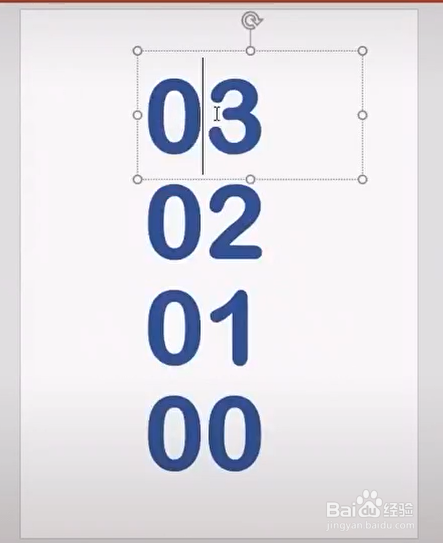
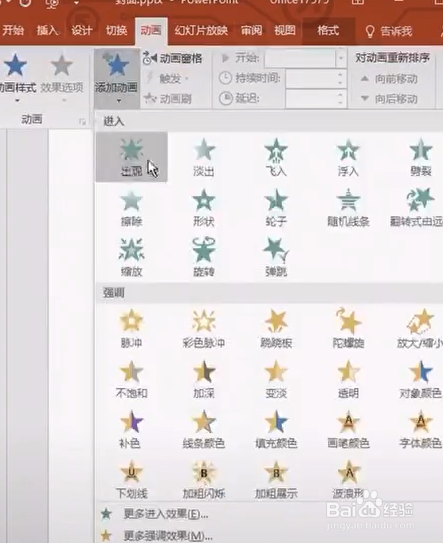
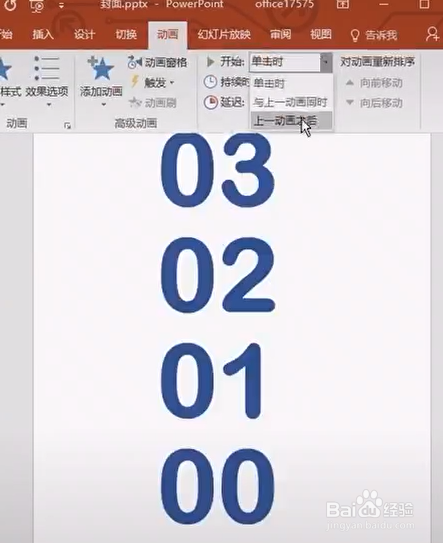
2、然后,在开始这里选择上一动画之后;

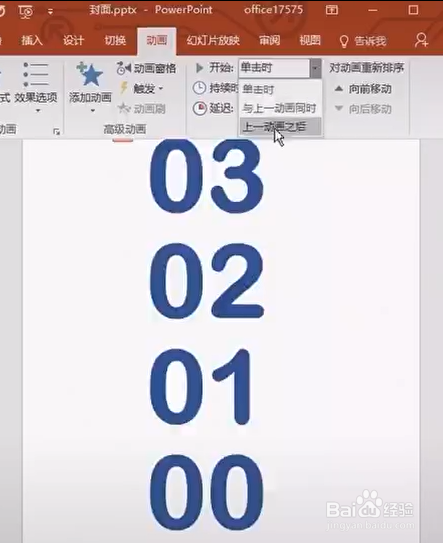
3、再给它添加1个相似的动画效果,也选择上一段话之后;

4、然后,更改延迟时间;
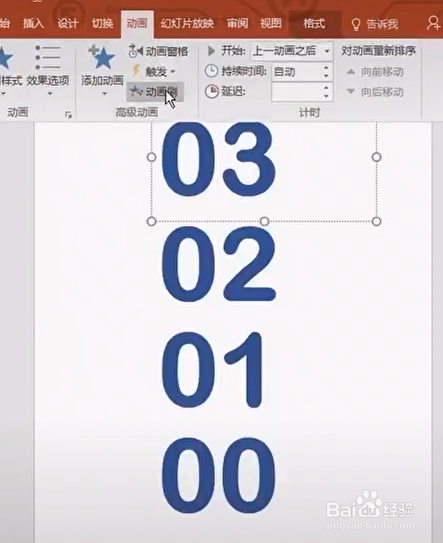
5、我们再选择动画刷,给其他的数字也刷上同样的动画效果;

6、刷好之后我们全选数字,选择开始里面有一个排列对齐,我们将它全部对齐;

7、对齐之后,我们选择动画窗格,来看一下最后的效果,简单的倒计时就做好了。
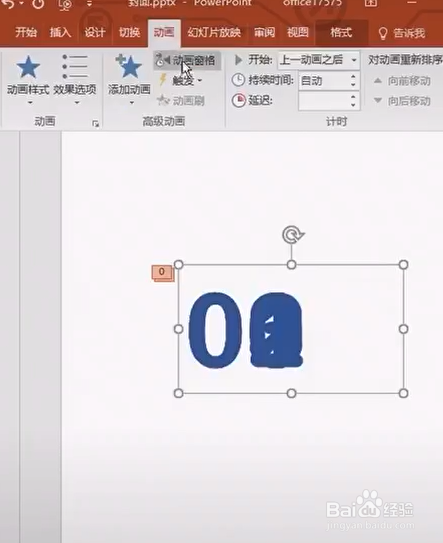
1、首先,我们打上4个数字,然后选择其中1个,参加1个出现的动画;
2、然后,在开始这里选择上一动画之后;
3、再给它添加1个相似的动画效果,也选择上一段话之后;
4、然后,更改延迟时间;
5、我们再选择动画刷,给其他的数字也刷上同样的动画效果;
6、刷好之后我们全选数字,选择开始里面有一个排列对齐,我们将它全部对齐;
7、对齐之后,我们选择动画窗格,来看一下最后的效果,简单的倒计时就做好了。
声明:本网站引用、摘录或转载内容仅供网站访问者交流或参考,不代表本站立场,如存在版权或非法内容,请联系站长删除,联系邮箱:site.kefu@qq.com。
阅读量:104
阅读量:123
阅读量:60
阅读量:136
阅读量:38